Dokusal Üst Üste Bindirme resimlerinize derinlik ve doğallık katmak için temel bir tekniktir. Bu yöntem, dokuları diğer resimlerle birleştirmenizi ve farklı karışım modlarından yararlanmanızı sağlar. Bu öğreticide, Photoshop’ta dokusal üst üste bindirmeleri etkili bir şekilde kullanmak için temel adımları açıklayacağım.
En Önemli Bilgiler
- Dokusal üst üste bindirme, resimlerinizi zenginleştirir ve görsel etkilerini artırır.
- Gri arka planlar, üst üste bindirmeyi kolaylaştırır.
- Perspektif seçimi kritik bir rol oynar.
Aşama Aşama Kılavuz
Aşama 1: Doğru Temeli Seçmek
Temel olarak kullanılacak bir resim seçerek başlayın. Dokusal öğeleri daha etkili bir şekilde ekleyebilmek için fotoğraf çekerken nötr, gri bir arka plan seçmek önemlidir. Böyle bir arka plan, renklerin ve dokuların uyumlu bir şekilde harmanlanmasını sağlar.
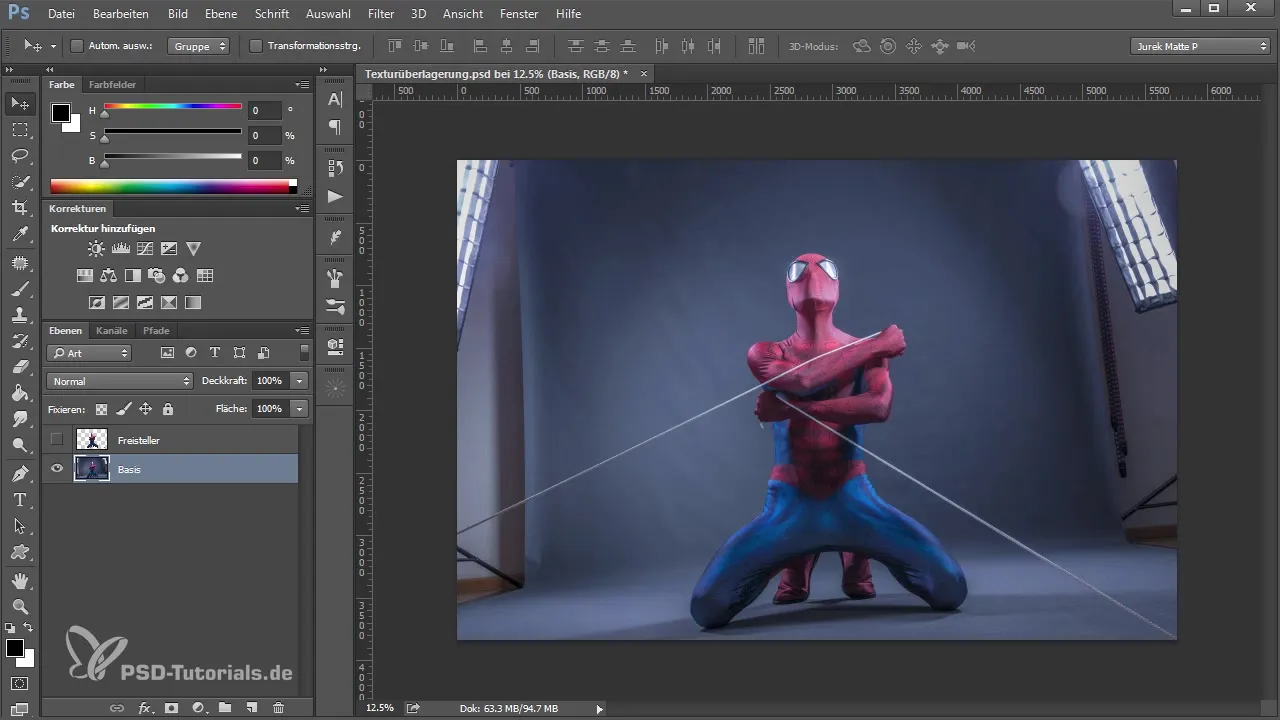
Aşama 2: Perspektif Oluşturma
Resminizde perspektifi ayarlamak için kaçış çizgilerini tanımlamak faydalı olacaktır. Bunun için bir kalem ile arka plan resminizin kenarları boyunca bir çizgi çizin. Bu çizgiler, kompozisyonunuzdaki tüm öğelerin uyumlu olmasını sağlamak için kritik öneme sahiptir.
Aşama 3: Kaçış Noktasını Belirleme
Çizgilerinizi çizdikten sonra kaçış noktasını belirleyebilirsiniz. Bu, nesnelerin perspektif düzenlemesinde ve dokuları yerleştirmede size yardımcı olur. Çizgilerin kaçış noktasını temsil eden bir alanda kesişmesine dikkat edin.
Aşama 4: Ufuk Çizgisi Çizme
Kaçış noktanızı dikkate alarak bir ufuk çizgisi oluşturmak için yol aracı kullanın. Görsel bir yardımcı sağlamak için resimdeki bazalt veya diğer belirgin noktaları birleştirin. Bu bağlantı çizgisi, görüntüye daha fazla öğe eklemek istediğinizde özellikle önemlidir.
Aşama 5: Doku Seçme ve Ekleme
Perspektifi belirledikten sonra istediğiniz dokuyu seçebilirsiniz. Dokuyu resminize aktarın ve temanın üzerine yerleştirin. Sonrasında dokunun hesaplanması için uygun karışım modunu seçin. "Yumuşak Işık" veya "Birbirine Kopyala" modları bu konuda oldukça etkilidir.
Aşama 6: İnce Ayar
Doku eklendikten sonra, resminize entegrasyonu optimize etmek için ayarlamalar yapmalısınız. Dokuyu hizalamak ve gerektiğinde ölçeklendirmek için Photoshop’un dönüşüm araçlarını kullanın. Bu esnada, perspektifin ve ışık koşullarının uyumlu olmasına dikkat edin.
Aşama 7: Gölgelendirmeler ve Ayrıntılar
Resminizi daha gerçekçi hale getirmek için ek gölgelendirmeler veya aydınlatma efektleri ekleyebilirsiniz. Bu ayrıntılar, genel resmi tamamlamak için kritik öneme sahiptir. Sonuçtan memnun kalana kadar katmanlar ve karışım modları ile denemeler yapın.
Özet - Photoshop’ta Doku Üst Üste Bindirme: Nasıl Çalışır?
Photoshop’ta doku üst üste bindirme, kompozisyonlarınızı iyileştirmek için güçlü bir tekniktir. Uygun arka plan ve doğru perspektif seçimiyle etkileyici sonuçlar elde edersiniz. Sabırlı ince ayar ve detay çalışması ile resimlerinizi bir üst seviyeye çıkarabilirsiniz.
Sıkça Sorulan Sorular
Dokusal üst üste bindirmede gri arka plan ne kadar önemlidir?Gri bir arka plan, üst üste bindirmeyi kolaylaştırır ve daha uyumlu sonuçlar sağlar.
En etkili karışım modları hangileridir?"Yumuşak Işık" ve "Birbirine Kopyala" modları pratikte oldukça etkili olduğu kanıtlanmıştır.
Kaçış çizgileri olmadan çalışabilir miyim?Evet, bu mümkündür, ancak öğelerin uyumlu görünme olasılığını artırır.
Gölgelendirme eklemek için ne yapabilirim?Gölgelendirmeler, ek katmanlar ve şeffaflık ayarlamaları ile oluşturulabilir.


